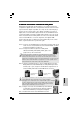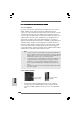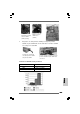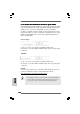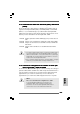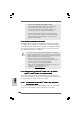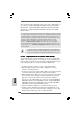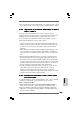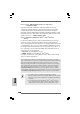User Guide
169169
169169
169
ASRock 4Core1333-Viiv Motherboard
2.16.3 2.16.3
2.16.3 2.16.3
2.16.3
Migrazione di un sistema “RAID Ready” su RAID 0, Migrazione di un sistema “RAID Ready” su RAID 0,
Migrazione di un sistema “RAID Ready” su RAID 0, Migrazione di un sistema “RAID Ready” su RAID 0,
Migrazione di un sistema “RAID Ready” su RAID 0,
RAID 1 o RAID 5 RAID 1 o RAID 5
RAID 1 o RAID 5 RAID 1 o RAID 5
RAID 1 o RAID 5
Se si dispone di un sistema “RAID Ready” esistente, adoperare i punti di
seguitoper effettuare un passaggio da una sola configurazione non RAID ad una
configurazione a due drive RAID 0, RAID 1 o RAID 5. Per prepararsi a ciò, è
necessario un altro disco rigido SATA / SATAII di capacità uguale o superiore a
quello adoperato attualmente come disco rigido sorgente.
1. Collegare fisicamente un disco rigido SATA / SATAII supplementare alla porta
SATAII non adoperata. Annotare il numero di serie del disco rigido già presente
nel sistema;lo si selezionerà come disco rigido sorgente quando si inizia la
migrazione.
2. Avviare Windows
®
, installare il software Intel Matrix Storage Manager, se non
si trova installato con il pacchetto installativo del CD-ROM o scaricandolo da
Internet. In tal modo, si installa Intel Storage Utility e si avviano i collegamenti al
menu.
3. Aprire Intel Storage Utility dal menu Start e selezionare “Create RAID volume
from Existing Hard Drive” (Crea volume RAID per il disco rigido esistente) dal
menu Actions. In tal modo si attiva l’installazione guidata di Crea volume RAID
per il disco rigido esistente. Fare clic tra le finestre di dialogo, se necessario. È
importante comprendere quello che accadrà durante il processo di migrazione,
in quanto potrebbero perdersi i dati del disco rigido di destinazione.
4. Una volta completata la migrazione, riavviare il sistema. Se si è passati ad un
volume RAID 0, adoperare Gestione disco di Windows
®
per eseguire la
partizione e la formattazione dello spazio libero creatosi a seguito della
combinazione delle capacità dei due dischi rigidi. Si può adoperare un software
di terzi per estendere la partizione del volume RAID.
2.16.4 Installazione di Windows2.16.4 Installazione di Windows
2.16.4 Installazione di Windows2.16.4 Installazione di Windows
2.16.4 Installazione di Windows
®®
®®
®
Vista Vista
Vista Vista
Vista
TMTM
TMTM
TM
/ Vista / Vista
/ Vista / Vista
/ Vista
TMTM
TMTM
TM
64-bit 64-bit
64-bit 64-bit
64-bit
con funzioni RAID con funzioni RAID
con funzioni RAID con funzioni RAID
con funzioni RAID
Se si desidera installare il sistema operativo Windows
®
Vista
TM
/ Vista
TM
64 bit OS
sul sistema con funzioni RAID, seguire le istruzioni esposte di seguito.
Passo 1: Configurare il BIOS.
A. Entrare in BIOS SETUP UTILITY (UTILITÀ DI CONFIGURAZIONE DEL BIOS)
Advanced screen (Avanzate) IDE Configuration (Configurazione IDE).
B. Impostare “ATA/IDE Configuration” (Configurazione ATA/IDE) su [Enhanced]
(Migliorata) e poi, nell’opzione“Configure SATAII as” (Configura SATAII come),
impostare l’opzione su [RAID].
ItalianoItaliano
ItalianoItaliano
Italiano
7. Dopo aver impostato un sistema “RAID Ready” come nei punti di seguito, seguire
le procedure della sezione successiva per passare su RAID 0, RAID 1 o RAID 5.